Win7系统32位重装教程(详细步骤及注意事项)
随着时间的推移和使用的增多,我们的电脑系统可能会变得越来越慢或出现各种问题。重装操作系统是解决这些问题的有效方法之一。本文将为您详细介绍如何重装Win7系统32位,并给出一些需要注意的事项。
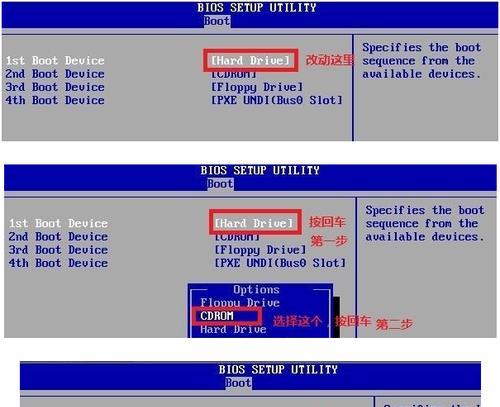
准备工作
在进行系统重装之前,首先要备份您的重要文件,以免数据丢失。同时,您还需要收集驱动程序的安装文件、系统安装光盘或U盘以及系统序列号等相关材料。
下载Win7系统镜像文件
在开始重装之前,您需要下载适用于32位计算机的Win7系统镜像文件。您可以从微软官方网站或其他可信赖的网站上下载。
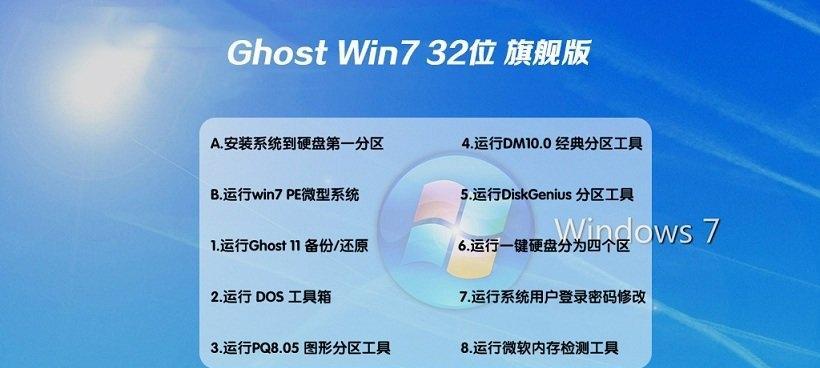
创建系统安装媒介
将下载的Win7系统镜像文件写入一个可启动的U盘或刻录成光盘。这个安装媒介将用于启动您的计算机并进行系统安装。
设置计算机启动顺序
进入计算机BIOS设置,将启动顺序设置为从U盘或光盘启动。这样,您的计算机在重启时将能够从安装媒介中启动。
启动并安装系统
重启计算机后,系统安装程序将自动开始运行。按照屏幕上的指示,选择相应的语言、时间和键盘布局等选项。然后点击“安装”按钮继续。
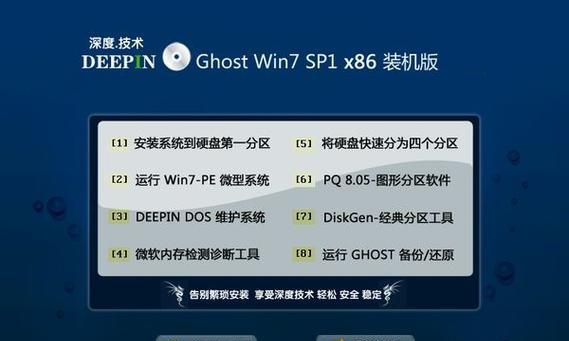
选择系统分区
系统安装程序将显示计算机上的磁盘分区情况。选择需要安装系统的分区,如果没有现成的分区,您可以选择进行新建。
系统安装
在选择分区后,系统安装程序将开始格式化分区并复制安装文件。这个过程可能需要一些时间,请耐心等待。
输入序列号
在安装过程中,系统会要求您输入Win7系统的序列号。输入正确的序列号后,系统将继续进行安装。
安装驱动程序
系统安装完成后,您需要安装计算机所需的各种驱动程序,以确保硬件设备正常工作。将收集好的驱动程序文件逐个安装即可。
系统更新
安装完驱动程序后,连接网络并进行系统更新。WindowsUpdate将自动为您下载并安装最新的补丁程序和驱动程序。
安装常用软件
在系统更新完成后,您可以开始安装常用的软件程序,如浏览器、办公软件等。记得从官方网站下载并安装可信任的软件。
恢复个人文件
通过之前备份的文件,将个人文件恢复到新系统中。您可以将文件复制到相应的文件夹中,或使用备份恢复工具进行操作。
安全设置
为保护计算机的安全,您需要进行一些必要的安全设置,如安装杀毒软件、设置防火墙等。
优化系统性能
为了让系统更加流畅,您可以进行一些系统优化操作,如清理垃圾文件、优化启动项、定期进行磁盘碎片整理等。
重装后的注意事项
在完成Win7系统32位重装后,您需要注意及时更新系统、定期备份重要数据、不随意下载未知软件等,以确保计算机的正常运行和数据的安全。
通过本文的Win7系统32位重装教程,您可以轻松掌握重装操作系统的步骤。在重装过程中,不要忘记备份重要数据并注意安装驱动程序和常用软件,这样才能保证新系统的正常运行。重装后还需关注安全和系统性能的优化,以保护您的计算机和数据。













